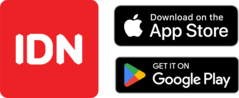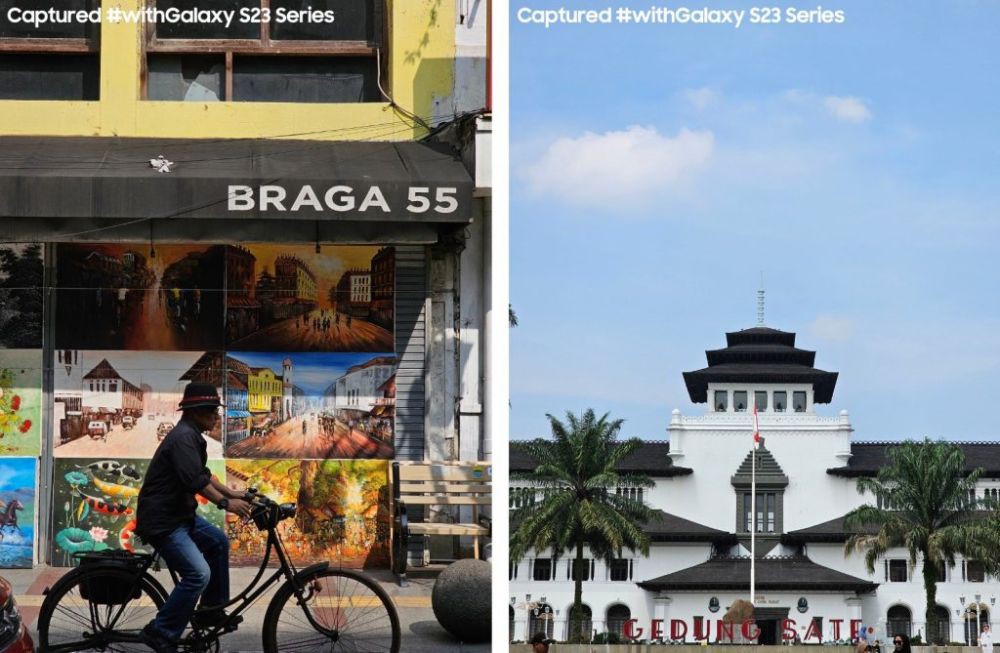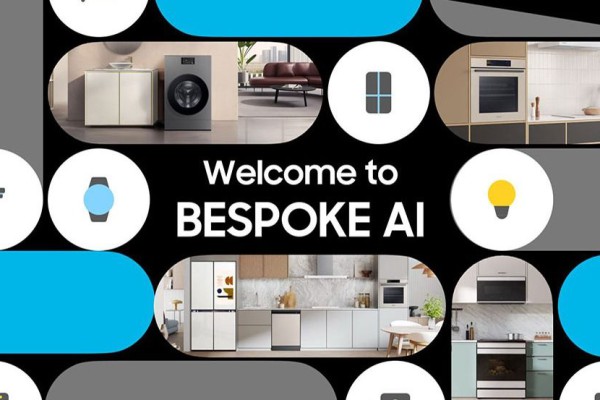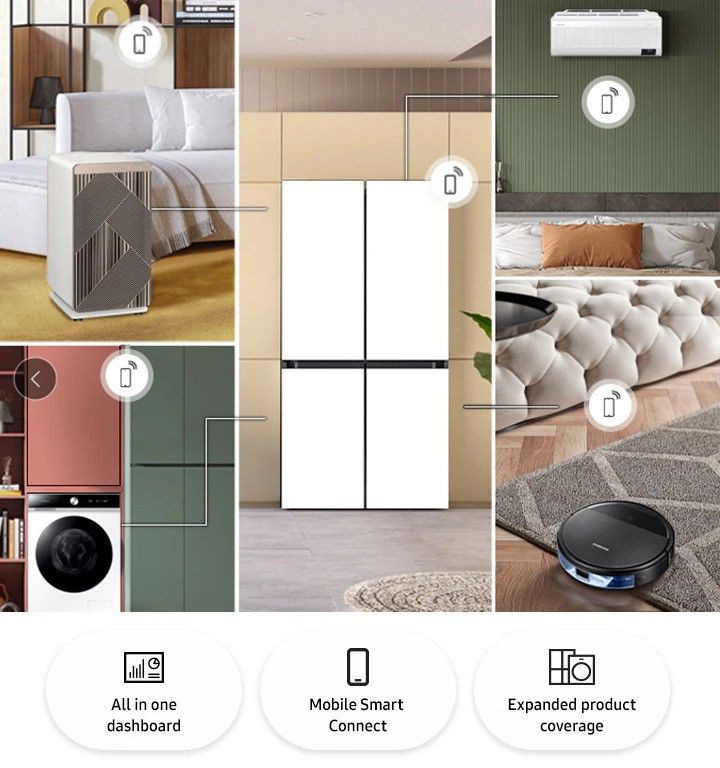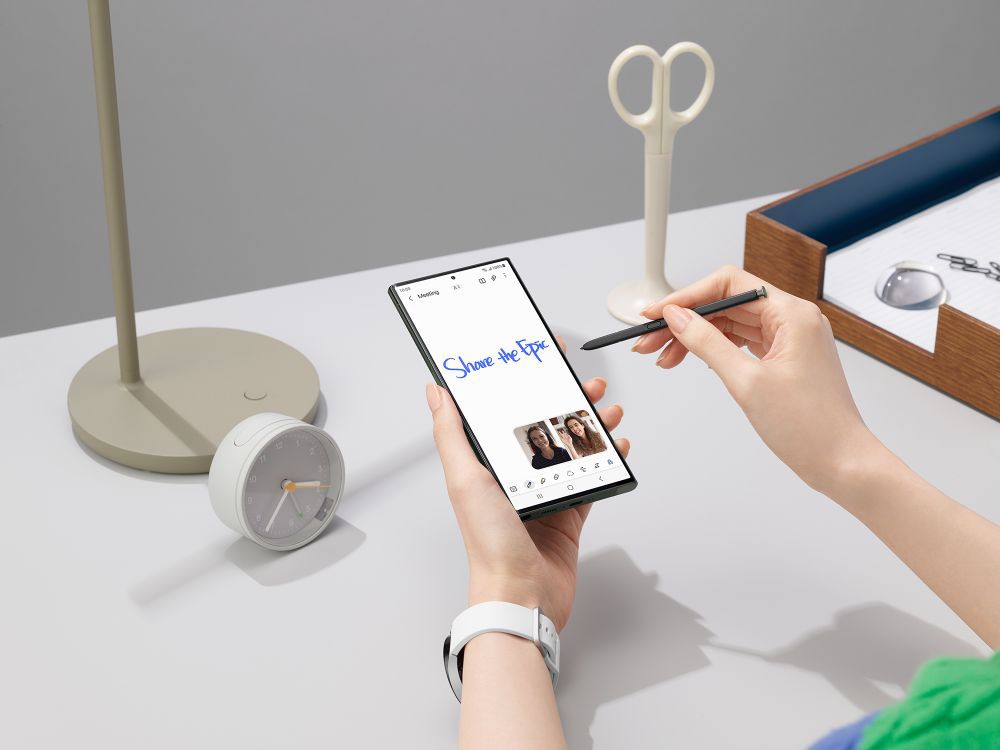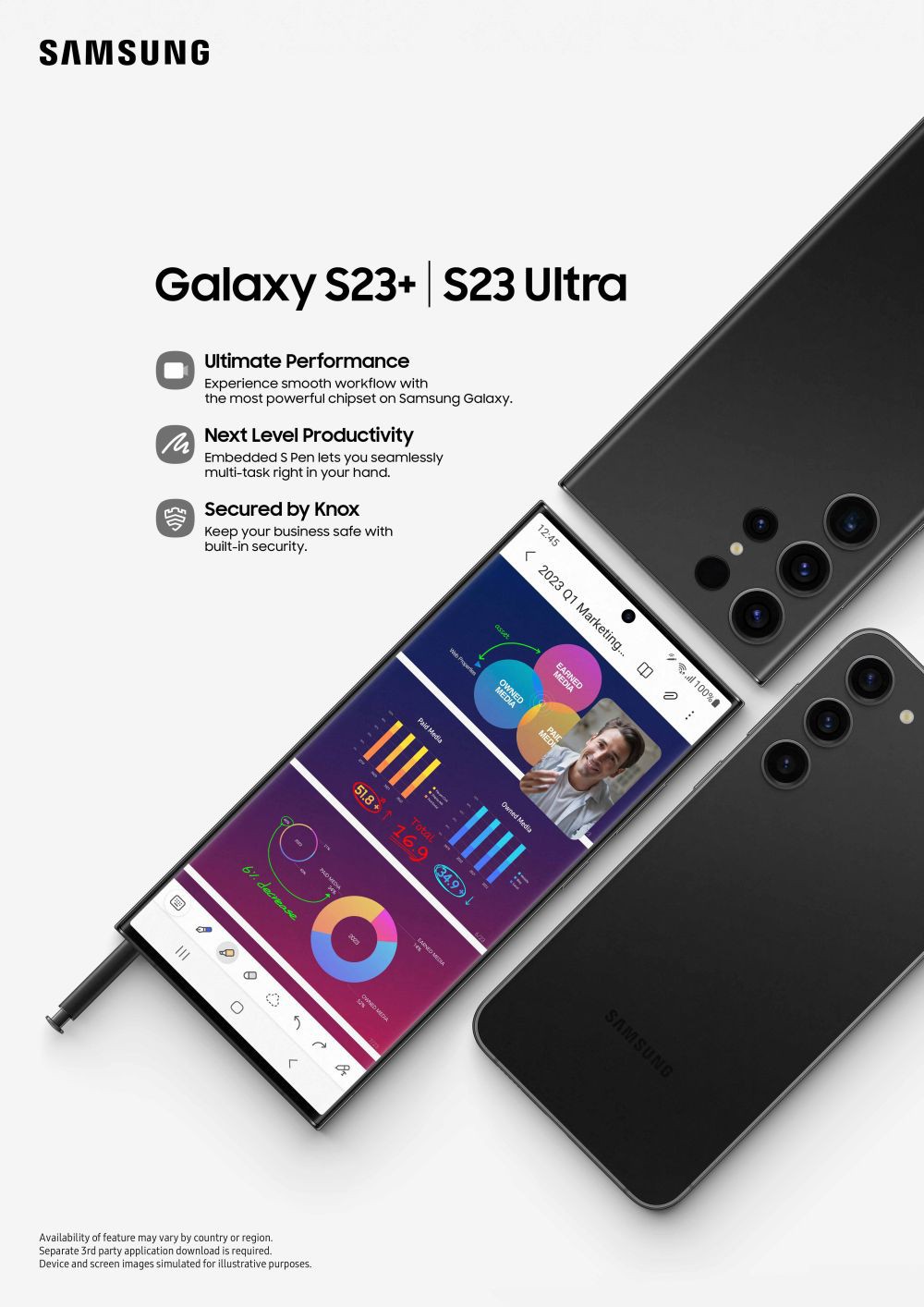Tips PlayStation 4, Memahami Fungsi Dasar Hardware dan Interface-nya!
Penting nih, untuk para nubitol yang baru beli PlayStation 4...


Xbox One dan PlayStation 4... kedua konsol now-gen ini memang tampak berbeda satu sama lain. Kemampuan yang masing-masing miliki juga saling bersaing. Kalian yang mungkin memiliki salah satu konsol tersebut, dari Xbox One dan PS4 mungkin sudah memainkan berbagai macam game eksklusifnya. Namun tahukah kalian akan berbagai fitur sederhana yang paling mendasar yang mereka miliki? Berikut kami sajikan beberapa tips yang mungkin berguna untuk memahami kedua kedua konsol generasi delapan tersebut. Setelah artikel pertama untuk Xbox One [baca: Tips Xbox One, Memahami Fungsi Dasar Hardware dan Interface-nya!], kali ini kami beberkan Tips PlayStation 4.
PlayStation 4
Kalian punya PS4 dan sudah menjajal berbagai game epik yang beredar? Tapi apa kalian sudah tahu benar seluk beluk PS4? Mesin keluaran Sony ini sebenarnya dilengkapi dengan berbagai fitur yang luar biasa yang mungkin kalian belum menyadarinya. Nah, berikut kami sajikan beberapa hal yang mungkin kalian tidak ketahui mengenai mesin kesayangan buatan Sony ini.
Cek Kelangkaan Trophy Kalian

Tentu bagi kalian yang sudah berpengalaman dengan PS3 tidak asing lagi dengan sistem tropi Sony, sistem yang dirancang untuk menyaingi fitur Achievement milik Microsoft dan Gamerscore. Seringkali kita dapati, semakin sulit mendapatkan suatu tropi maka piala tersebut akan semakin berharga. Hal ini ditunjukkan elalui tipe: bronze, silver, gold, dan platinum. Di PS4, kalian jga bisa mengetahui seberapa langka dan berharga tropi kalian karena PSN selalu mengupdate data setiap waktunya.
Ambil Screenshot Semakin Mudah dan Cepat

Normalnya, kalian perlu menekan dan menahan tombol share untuk beberapa detik untuk menangkap screenshoot dalam game. Tapi kalian bisa melakukan sedikit perubahan di setting agar setiap penekanan singkat tombol share ini, langsung akan mengambil screenshoot, dan menekan lama justru akan masuk ke aplikasi Share. Untuk melakukannya, tekan tombol Share untuk masuk menu Share. Disini pilih tombol Option, pilih Share Settings, dan pilih ‘Share Button Control Type’ untuk mencari dua pilihan setup yang tersedia.
Lanjut ke halaman 2...
Tambahkan Voiceover ke Rekaman Permainan Kalian

PS4 akan secara kontinyu merekam 15 menit sesi gameplay kalian setiap waktu, hal yang terdengar sangat keren. Fitur ini sangat berguna untuk membuat suatu video gameplay (montage) yang sering beredar di kanal-kanal online. Kalau kalian berencana membuat video guide, walktrough, atau sekedar ingin menjadi komentator, maka kalian bisa menyalakan sesi microphone audio recording. Buka menu Share dengan tombol Share, lalu pilih Options, pilih Share Settings > Video Clip Settings, dan centang Include Microphone Audio dalam option Video Clip.
Swap Antar Aplikasi Dengan Cepat Melalui Tombol HOME

Jadi kalian telah menemukan cheat atau guide di situs lain? Maka kalian tidak perlu repot-repot membuka laptop atau smartphone kalian, dengan swap cepat antara game kalian dan web browser (antara dua aplikasi berbeda) dalam konsol dengan double-tap tombol PS Home. Melakukan hal ini akan menukar layar aktif antara dua program yang terakhir kali kalian akses.
Akses Game yang Terhubung ke Akun PSN Melalui Library

Di era PS4, kalian tinggal memulai app Library yang seketika akan mengakses semua game (termasuk app video/musik) yang tersambung dengan akun PSN kalian. Fitur yang sederhana tapi benar-benar membantu dan sangat berbeda dengan pendahulunya PS3.
Hemat Listrik Melalui Setting Power Saving

Mungkin suatu saat kalian tertidur dan lupa mematikan PS4 kalian, yang mengakibatkan tagihan listrik yang bertambah. Tentu kalian tidak ingin kejadian ini terulang lagi. Tapi ada satu cara untuk mencegah pengeluaran tambahan yang tidak diinginkan ini. Pergi ke menu setting PS4, lalu cari kebawah untuk menemukan Power Save Settings. Disini kalian perlu men-set agar PS4 mati secara otomatis atau masuk ke standby mode setelah beberapa waktu ditinggalkan. Kalian juga bisa melakukan hal ini ke kontroler Dual Shock 4 dan juga beberapa hal lainnya.
Lanjut ke halaman 3...
Gunakan Mode Standby Untuk Update Game Selama Tidak Digunakan

Fitur yang satu ini mungkin sudah tidak asing bagi kalian yang subscribe PlayStation Plus. Fitur yang wajib dimiliki oleh konsol next-gen. Pertama kalian harus menyalakan auto download/upload dengan masuk ke Settings > System > Automatic Downloads and Uploads. Lalu masuk ke Settings > Power Save Settings > Set Functions Available in Standby Mode, dan pastikan centang di Connect to the Internet. Tidak perlu menunggu lama untuk meng-update lagi.
Hapus File Usang Untuk Bebaskan Space

Cepat atau tidak, harddrive kalian pasti akan terisi penuh dan kalian tidak punya pilihan selain menghapus game-game usang kalian atau save data lama untuk membuat ruang lebih bagi hal-hal baru nantinya. Di PS4 kalian bisa melakukan hal ini dengan mudah. Pergi untuk membersihkan ke Settings > System Storage Management. Disini kalian akan mendapatkan daftar setiap apa-apa yang menggunakan harddrive, tertata sesuai kategorinya (Applications, Captures, dan Save Data).
Mainkan Game PS4 di PS Vita Melalui Remote Play
 Cukup dengan gambar seperti ini kita juga paham apa itu Remote Play...[/caption]
Cukup dengan gambar seperti ini kita juga paham apa itu Remote Play...[/caption]
Kalian bisa main secara remote, artinya kalian bisa main sambil tiduran game-game PS4 kesayangan kalian di PSVita, tidak perlu duduk lama di depan layar televisi. Untuk mengaktifkannya, pergi ke Settings > PS Vita Connection Settings, dan pilih Add Device. Setelah mengikuti arahan dari layar kaca kalian, maka kalian siap untuk memainkan secara remote.
Isi Ulang Baterai Kontroler

Hal lain yang berjalan saat standby mode, yakni mengisi ulang baterai kontroler saat kalian sedang jauh dari PS4. Fitur ini sangat cocok berhubung Dual Shock 4 hanya bertahan selama 7 jam. Untuk menyalakan fitur ini, pergi ke Settings > Power Save Settings > Set Functions Available in Standby Mode dan centang kotak disebelah Supply Power from USB Ports.
Lanjut ke halaman 4...
Upload System Data ke Storage Online / Cloud Drive

Gunakan keuntungan dari cloud/USB storage untuk menghemat ruang-ruang kosong di harddrive. Untuk menggunakan fitur Cloud, kalian membutuhkan subscription ke PlayStation Plus. Lalu pergi ke Settings > Application Saved Data Management. Disini kalian akan mendapati pilihan untuk mengupload atau download data ke Cloud, atau USB storage (yang mana tidak memerlukan subscription PS+ )
PS4 Camera Untuk Login Melalui Pengenalan Wajah dan Suara

Salah satu fitur yang menyeramkan di Xbox One adalah memungkinkannya kalian untuk login ketika wajah cakep kalian ada dijangkauan Kinect. Ternyata PS4 juga punya loh, selama kalian membeli PS4 Camera juga. Setelah diinstall, maka pergi ke Settings > Login Settings, dan pilih Enable Face Recognition. Lalu pergi ke Face Recognition Management dan selesaikan prosesnya. Kalian juga bisa memanfaatkan microphone di kamera untuk memberikan perintah suara dalam menavigasi menu-menu PS4.Untuk melakukannya, pergi ke Settings > System, dan piih Operate PS4 with voice.
Cek Volume Speaker Kontroler

Dual Shock 4 memiliki speaker yang akan memainkan suara dan sound effect dari beberapa game. Terkadang suara yang keluar keras sekali. Dan juga terkadang suara-suara yang tidak nyaman didengarkan juga keluar. Tenang, coba tekan dan tahan tombol PlayStation, dan pilih Adjust Devices. Turunkan volume-nya disini.
Install PlayStation App

Bagi kalian yang terbiasa dengan smartphone, mungkin bisa memanfaatkan aplikasi dari Sony ini, PlayStation App [baca: PlayStation App Hadir Lebih Awal, Dukungan Interaksi Dengan PS4 Secara Mobile]. Aplikasi untuk Android/ iOS ini memiliki fitur yang cukup membantu, yakni memanfaatkan telepon genggam kalian sebagai keyboard QWERTY. Praktis dan akan membantu ketika ingin memasukkan teks.
Lanjut ke halaman 5...
Gunakan Perlengkapan Bekas Dari PS3

Jadi kalau kalian telah memiliki PS3 slim ataupun super-slim, maka akan ada kegunaan bagi PS4 kalian. Kalian tidak perlu lagi membeli kabel-kabel ekstra karena kalian bisa menggunakan kabel-kabel lama dari PS3 kalian. Selain itu tetap berhati-hati dengan jack HDMI PS4. Karena pernah ada suatu masalah yang mengakibatkan bengkoknya salah satu bagian metal di port HDMI-nya [baca: PlayStation 4 Alami “Blue Pulsing Light of Death,” Sony Masih Mencari Penyebabnya serta Red Line of Death Melanda, Ternyata PlayStation 4 Juga Bisa Menderita “Panas Dalam”].
PS4 Cukup Kuat Untuk Berdiri Secara Vertikal

Jangan khawatir, kalau kalian ingin meletakkan PS4 dengan posisi vertikal, maka kalian tinggal melakukannya. PS4 cukup kuat untuk menahan beberapa sentuhan kecil untuk menjatuhkannya. Kalian bahkan tidak perlu membeli perangkat tambahan yang berfungsi untuk menstabilkan PS4 yang berdiri.
Ingat Kode-kode Warna PS4

Untuk mengetahui mode yang sedang berjalan di PS4, kalian bisa mengamati cahaya yang berubah-ubah sesuai kondisi PS4. Biru berarti sistem sedang menyala. Putih berarti sistem menyala dan tersambung ke televisi. Oranye berarti sistem sedang dalam mode standby. Merah berarti sistem sedang overheat (mengalami panas berlebih).
Baca Dengan Hati-hati Selama Setting Social Network

Jika PS4 kalian tersambung dengan akun PlayStation Network, kalian akan ditanyai berbagai hal yang berhubungan dengan berbagi antara sesama gamer PS4 lainnya dan juga tentang jaringan sosial online. Jangan terburu-buru. Pastikan perlahan-lahan membaca hal-hal tersebut agar PS4 kalian memiliki privasi yang sesuai dengan kebutuhan kalian.
Lanjut ke halaman 6
Banyak Jenis Headphone Kompatibel

Jangan khawatir karena sebagian besar headphone/headset terbaik di dunia kompatibel digunakan untuk konsol PS4, termasuk didalamnya voice chat. Kalau kalian mengikuti setup yang menyambungkan konsol via kabel optik, maka headset terbaik milik kalian tinggal plug dan pasti bekerja dengan baik. Kalau kalian memiliki yang jack-nya berukuran 3.5mm, tinggal dimasukkan ke port headphone di DualShock 4-nya, lalu lakukan hal berikut ini: Pergi ke Settings > Sound and Screen > Audio Output Settings. Disini pilih Output to Headphones dan pilih ‘All Audio’. Semua suara akan keluar melalui headphones kalian. Tidak lupa microphone juga bekerja
Livestreaming Mudah Melalui Twitch

Masuk ke Twitch dan amati streamer paling populer. Kalian akan menyadari persamaan diantara semuanya, mereka menggunakan webcam untuk memasukkan video diri mereka sendiri ke dalam streaming. Tentu saja kalian bisa dengan mudah streaming tanpa mic dan kamera, tetapi penggunaan keduanya dianjurkan untuk lebih memberikan ciri khas dalam video kalian. PS4 Camera bisa mengatasi fungsi camera dan mic. Jadi tidak perlu khawatir lagi masalah streaming.